Chegamos ao nosso primeiro artigo do Manual do Iniciante. Os Ajustes iniciais & Segurança serão os primeiros assuntos. Isso porque eu considero que eles sejam as primeiras coisas que você deve fazer ao receber seu novo iPhone, ajustar à sua maneira, e deixar ele seguro. Como falei antes, no artigo de introdução, essa será uma série de artigos voltados para os novos usuários de iOS, em especial o iPhone. (Saiba mais sobre a série aqui)
Para começarmos, recomendo que você pegue seu iPhone e siga os passos juntamente com ele. É importante que seu iPhone já esteja no iOS 8, pois todo o conteúdo será voltado para ele. Se ainda estiver no iOS 7 ou inferior, veja como atualizar aqui. Se você está lendo a partir do seu iPhone, seria ideal que você usasse um computador. Mas se não tiver, não tem problema, tentarei adequar o conteúdo de forma que você possa ler tranquilamente do seu iPhone.
Antes de começar
Antes de começarmos falando sobre o nosso primeiro tema, é importante você compreender algumas nomenclaturas, para que você consiga entender todo o manual e os assuntos.
- Apple ID – Email usado para criar uma conta na Apple.com, que pode ser usado para comprar aplicativos, usar para email, e pra muitas outras funcionalidades.
- Aplicativos nativos – São aqueles que já vem instalado no seu iPhone, assim que você compra.
- App Store – Loja de aplicativos Apple.
- iTunes Store – Loja de músicas, filmes, clipes e ringtones da Apple.
- Botão Home – Único botão frontal dos iPhones. É um botão que tem um quadrado desenhado (até iPhone 5c) ou com um anel circular (iPhone 5s ou superior)
- Botão Power (ligar/desligar) – Botão superior (até iPhone 5s) ou lateral direito (iPhone 6 e 6 Plus).
- Touch ID – Leitor biométrico (digital) localizado no Botão Home (iPhone 5s e superior).
Gestos:
- Swipe – Deslizar dedo de uma extremidade para a outra de acordo com a identificação. Ex: Swipe para esquerda = Deslizar o dedo da direita para a esquerda.
- Pinçar – Gesto de unir ou afastar os dedos. Ex: Para dar o Zoom na foto, coloque 2 dedos afastados sobre a tela, e junte-os, deslizando sobre a mesma.
Todas as imagens utilizadas serão de um iPhone 6 Plus, porém é praticamente tudo igual entre os iPhones com o iOS 8. Vamos começar?
Ajustes Iniciais
Vamos começar partindo do ponto que você acabou de receber seu iPhone. Pegue-o, ligue e veja que você receberá algumas instruções. O iPhone só é ativado se tiver algum chip de celular dentro dele, no caso um nano-SIM. Caso tenha inserido e mesmo assim não consegue ativar, o seu iPhone pode estar bloqueado, você tem que verificar com o local que você o comprou.
Pronto, passe as primeiras telas e vá avançando sem medo. Confirme todos os dados. Será pedido a você ou utilizar um Apple ID anterior ou fazer um novo, ou seja, caso você venha de um outro iPhone, você já deve ter seu ID, caso seja novo nesse mundo, crie um novo ID. Nesse passo ainda não é necessário um cartão de crédito.
É extremamente importante que você crie um Apple ID de fácil memorização, faça bom uso dos símbolos como – ou _, isso facilita bastante. Agora quando o assunto é senha, recomendo que você pense um pouco e bole uma senha de uma dificuldade elevada, mas que você possa decorar. Uma dica interessante que eu uso, é escolher uma palavra e tentar mesclar ela com letras, números e símbolos. Um exemplo, digamos que a palavra seja iPhone, ela pode ficar assim – !4h0nE – Veja que utilizei símbolo, número, letra maiúscula e minúscula. Uma boa senha é a diferença entre as contas que são invadidas e as que não são.
Tela inicial
Agora que você já criou sua senha, tudo que for pedido após isso você pode confirmar. Após isso você irá para a sua Home Screen ou Tela inicial. E aqui vamos parar para as primeiras explicações, veja a imagem abaixo:
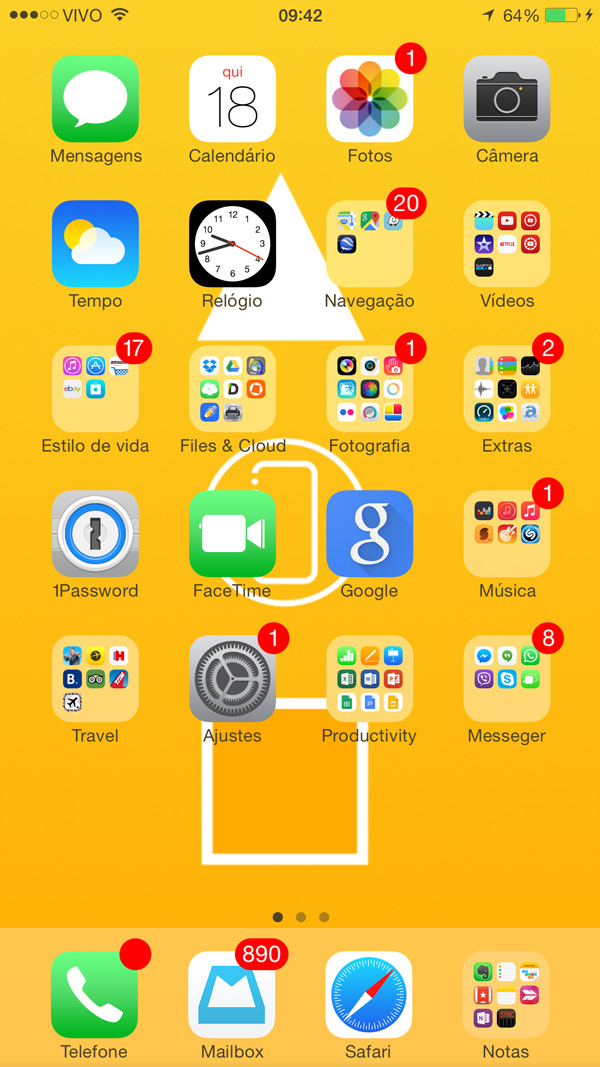
Na imagem acima, você vê a minha Home Screen, a minha tela inicial do meu iPhone. Você vê que ela está bem diferente da que vem por padrão no iPhone, mas isso é por que eu já organizei da forma mais ideal para o meu uso do dia a dia. Algumas coisas são importantes de você notar nessa tela. Nela temos os Aplicativos e as Pastas, e também temos um número dentro de uma bola vermelha, que são as notificações.
Nós temos também 3 importantes zonas nessa tela. A barra superior fixa translúcida, onde fica o nome da operadora, a hora e a bateria. A zona dos aplicativos e pastas, onde ficam as colunas e linhas de apps e pastas e temos também a barra inferior fixa, onde ficam 4 apps ou pastas de forma fixa na tela. Por tanto, nessa tela temos 2 informações fixas, e 1 que varia. As barras superiores ficam fixa nessa tela, porém, a zona de aplicativos ela pode ser dividida em até 9 páginas.
As páginas são contadas por aquelas bolinhas pretas acima da barra fixa inferior. Veja que a minha tem 3 páginas, e está ativa na primeira (bolinha preta mais “forte”). Para mudar a página, é só fazer o swipe para o lado ou para o outro para voltar. Essa mesma lógica, funciona para dentro das pastas, que podem ser subdivididas em 3 páginas internas.
Para modificar as posições e criar novas pastas é bem simples. Toque em cima de qualquer aplicativo por mais de 3 segundos, eles irão começar a tremer, depois é só segurar um aplicativo com o dedo e “jogar” para onde você quiser. Para criar uma pasta, basta jogar um app em cima de outro. Para renomear a pasta, basta tocar nela (enquanto os objetos tremem, e mudar o nome.
Dica!: Brinque com sua tela inicial, mude a disposição, facilite a sua vida!
Essas explicações podem parecer simples para você, mas garanto que uma grande parte dos usuários não conhecem isso, por isso achei importante começar pelo início.
Brincando com os ajustes
Chegou a hora mais importante dessa primeira parte do manual, os Ajustes. Por mais simples que a Apple tente tornar o seu sistema, ele ainda é bastante complexo, mas é pra isso que existe o iPhoneDicas. Vamos explicar os principais pontos dos Ajustes, porém a melhor forma de você aprender é mexendo SEM MEDO! O iPhone não dá a famosa tela azul do windows, ou muito menos vai quebrar. Se você fizer alguma coisa de errada, é bem simples de reverter! Então MEXA À VONTADE em seus ajustes.
Mas vamos as explicações iniciais. Abra o seus ajustes, é só tocar no símbolo das engrenagens. Hoje nós vamos focar apenas em alguns ajustes gerais para você começar a utilizar o seu iPhone:
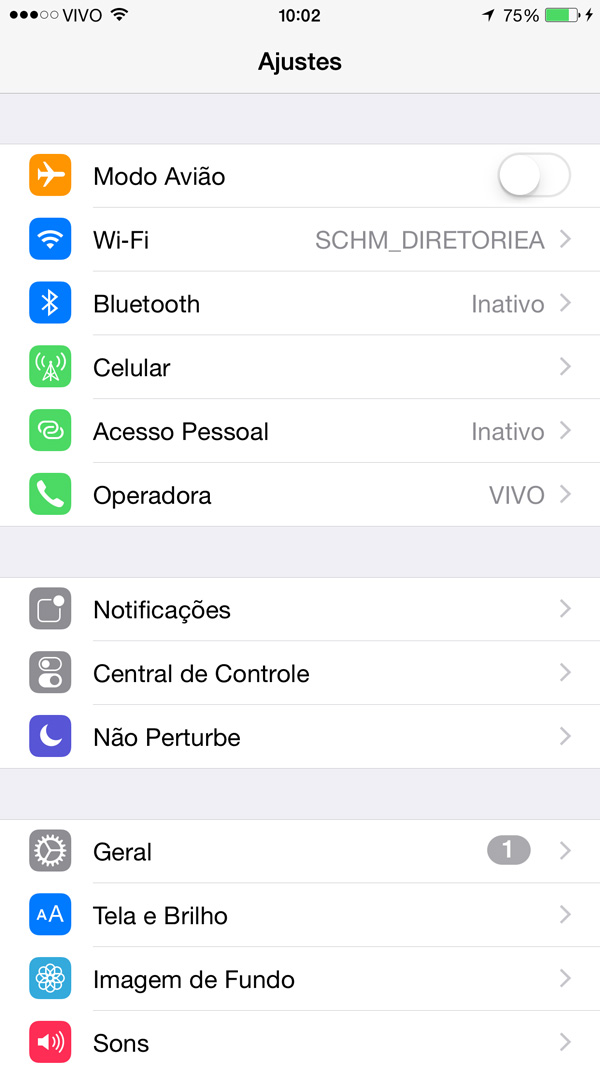
Hoje vamos falar apenas sobre o Geral, que são as configurações gerais do iPhone, como data, hora, teclados e segurança. Por isso, abra seus ajustes e toque em Geral:
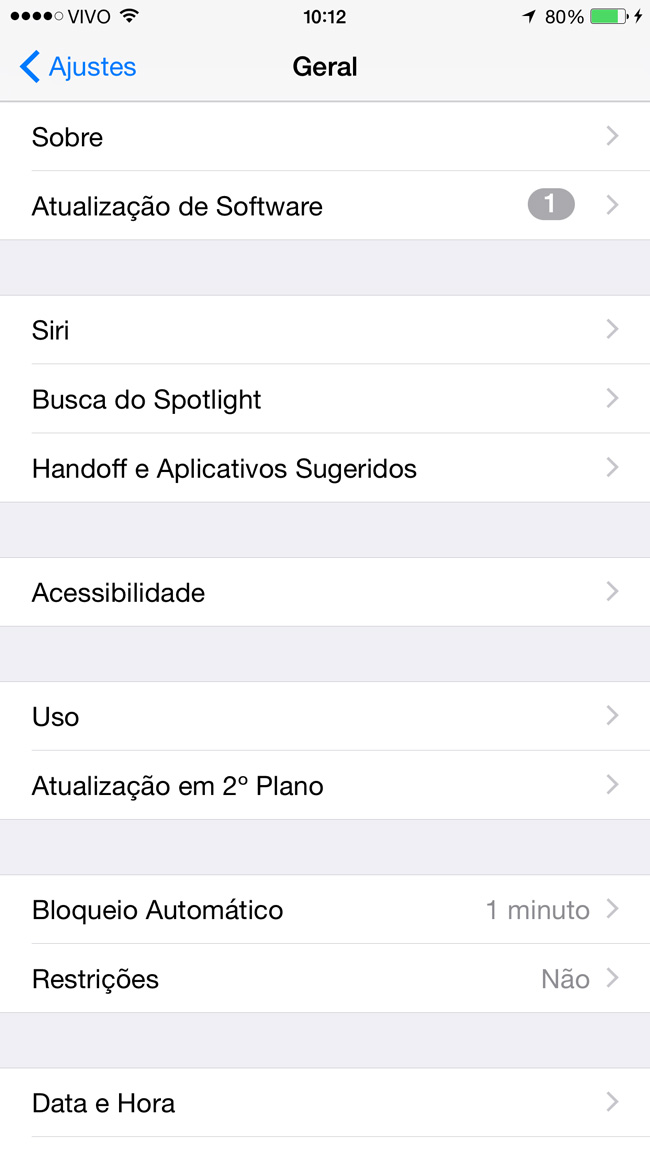
Vou escrever um pouco sobre cada opção desses ajustes, mas é importante você verificar cada uma das opções no seu celular, para entender melhor.
- Sobre – É onde fica todas as informações do iPhone. Modelo, Versão do iOS instalada, IMEI, Nº Serial, Capacidade total e a disponível e várias outras informações.
- Atualização do Software – Todas vezes que a Apple lançar uma atualização do iOS, você poderá vir nessa opção e atualizar, não precisa conectar o iPhone a nenhum computador.
- Siri – É a assistente pessoal da Apple, mas infelizmente ela ainda não fala português, por tanto, deixe desativada.
- Busca do Spotlight – Spotlight é como a Apple chama o seu sistema de busca, tanto em iPhones&iPads como em Macs. Nós falaremos adiante mais sobre o spotlight, mas se quiser, leia isso.
- Handoff e Aplicativos Sugeridos – Handoff é uma função usada apenas para aqueles que tem iPhone e iPad, ou iPhone e Mac, ou Então os 3. Em resumo, é a função que permite que você comece a escrever um email no iPhone, e termine no iPad de forma muito prática, ainda falaremos especificadamente dele, mas se quiser leia mais aqui.
- Acessibilidade – É umas das funções que a Apple mais preza, porém é um pouco complexo de mexer, por isso, acho melhor tratar disso em um artigo separado, mas se resolver mexer por conta própria, só NÃO ATIVE O VOICE OVER.
- Uso – É aqui que você pode habilitar a porcentagem da bateria. Além disso, aqui você todos os dados estatísticos de uso do seu iPhone, como duração da bateria, consumo de dados do celular, uso de cada aplicativo.
- Atualização em 2º plano – Isso é algo que merece uma explicação. Toda vez que você fecha um aplicativo (pressionando o botão home) o iOS para de executar as funções dele, para preservar o processamento do seu iPhone, ou seja, não é igual a um computador, que você minimiza um aplicativo. Porém, com essa função ativada, você autoriza aos aplicativos funcionarem mesmo após serem fechados. Isso é muito bom em alguns casos, como os aplicativos que recolhem dados do seu dia a dia, mas pode consumir mais bateria. Eu recomendo deixar ativado, e só desativar quando quiser poupar bateria.
- Bloqueio automático – Esse bloqueio automático é bem simples, e já vem ativado por padrão. Ele bloqueia o seu iPhone automaticamente após X minutos de não uso, ou seja, colocou o celular na mesa e ficou 1 (ou mais) minutos sem usar, ele vai apagar a tela para preservar a bateria e por segurança.
- Restrições – Esse é um campo importantíssimo! Por isso vou deixar para fazer um artigo especial sobre ele, ele requer um pouco de experiência para ser usado.
- Data e Hora – Esse é o campo em que você define a data e hora. Como o iPhone é ligado na internet e GPS, ele determina automaticamente tudo isso par você, inclusive o horário de verão, mas se deseja ter a sua hora, pode mudar lá.
Agora role um pouco mais pra baixo a página de ajustes:
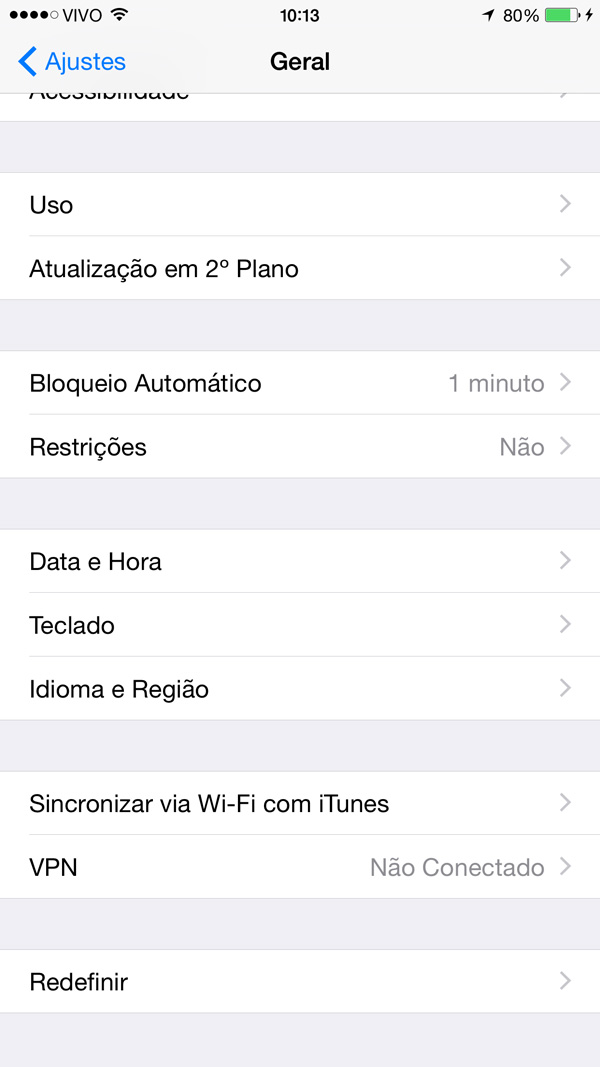
Continuando:
- Teclado – Essa é uma função muito importante, e ficou ainda mais legal com o iOS 8. Aqui você escolhe as opções de teclado para o iOS. Os idiomas, os teclados de terceiros (explicação mais a frente no manual). Temos um artigo bem legal sobre isso, leia aqui, mas isso também será cenas dos próximos capítulos.
- Idioma e Região – Aqui você define o idioma que deseja usar, e a região que você está. O iPhone usa o GPS para identificar a região que você está, mas você pode definir por sua conta. Isso é bem utilizado por brasileiros que moram no exterior.
- Sincronizar via Wi-Fi com o iTunes – Essa é uma configuração que veremos provavelmente na parte II ou III do manual. É a parte em que configuramos o iTunes. Por enquanto iremos deixar isso por sua conta.
- VPN – Apenas para uso profissional.
- Redefinir – É uma área bem importante, é onde você pode redefinir todos os ajustes e até o conteúdo do seu iPhone (voltar as configurações de fábrica). Em muitas partes dos nossos tutoriais, falamos a respeito disso. Ao você entrar, você terá algumas opções de redefinição, escolha a opção que deseja e faça.
Segurança
Agora que você já sabe a parte geral dos seus ajustes, vou passar pra vocês uma parte que não pode ficar para depois, a segurança. Essa é a palavra que, na minha opinião, é um divisor de água entre iOS, Android, Windows Phone e qualquer outro sistema operacional. Nenhuma empresa preza tanto pela segurança do usuário do que a Apple. Com isso ela tem conquistado muito reconhecimento nessa área. Não é a toa que não existem vírus para esse sistema.
Mas o assunto desse artigo, é apenas a segurança de uso do seu iPhone, especificamente a senha de bloqueio e o Touch ID. É com eles que você irá proteger o conteúdo do seu iPhone e de todas as informações contidas nele.
Abra os seus Ajustes e procure por Touch ID e Código (para iPhone 5s ou acima) ou apenas Código de bloqueio (Para iPhone 5c ou abaixo).
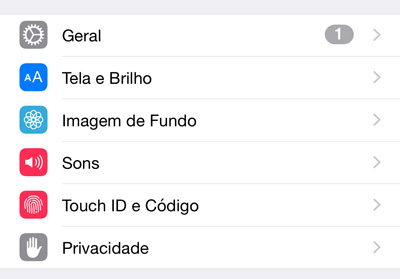
Após tocar nele você verá a tela abaixo:
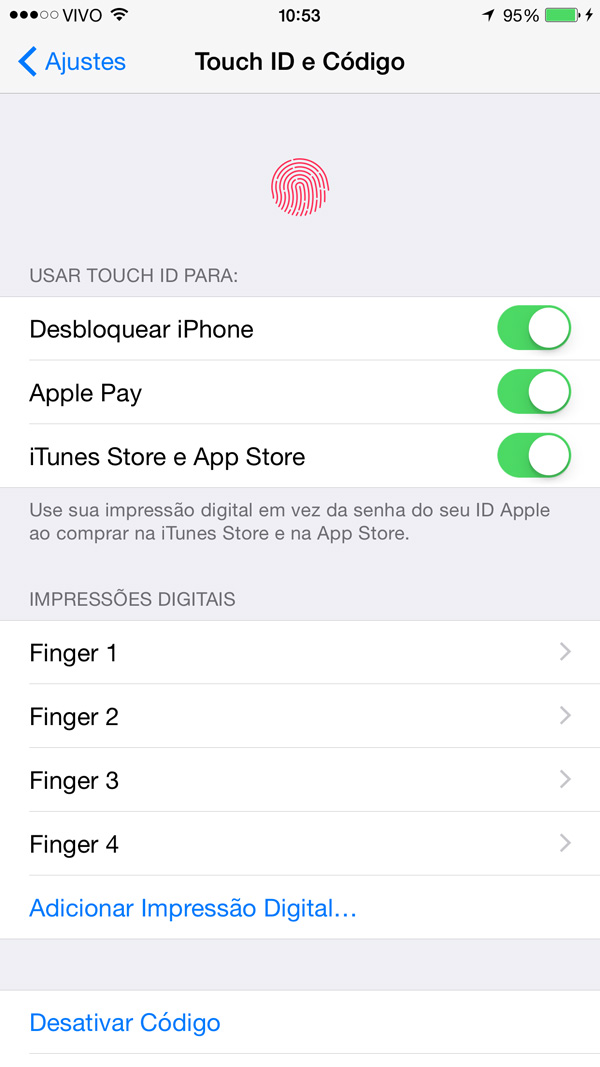
Você está vendo acima, a minha segurança já toda configurada, mas provavelmente a sua ainda nem código está ativo. Por tanto, aqui primeiro você irá ativar o código, e somente depois você irá ativar os Fingers “dedos” da sua impressão digital.
Por tanto, ative o seu código primeiro. Abaixo do botão código tem uma opção chamada Código Simples, que fica ativado por padrão. O Código simples é o código numérico de 4 dígitos, porém, se você desativar, você terá a opção de colocar quantos dígitos quiser, até letras e símbolos, o que dificulta bastante para o “xereta”.
Como funciona o Touch ID
Essa função é apenas para você evitar de digitar sua senha, ou seja, ela substitui a sua senha em quase tudo, por isso, recomendo que faça senhas complexas, pois na maioria das vezes, você não irá precisar digitá-las.
Só é necessário digitar as senhas, após o reinício do iPhone, ou se a digital não for reconhecida por 3 vezes consecutivas. Além da senha de início, você poderá usar a sua digital para as senhas para compra de Apps e para os próprios aplicativos, como o Dropbox.
Veja como configurar o Touch ID nesse vídeo:
Se você rolar a tela um pouco mais para baixo, você verá algumas outras opções, creio que elas são bem simples de se entender, por isso não achei necessários explicar aqui.
Resumo
Amigos, já são mais de 2100 palavras escritas, é bastante coisa para você ler. É claro que os usuários com um pouco mais de experiência, não precisaram ler algumas coisas desse artigo, mas como falamos no início, é manual para iniciantes, preciso ser basal e atender o anseio de todos. Mas hoje, você pode ver como se configura de maneira geral um iPhone no iOS 8.
Nos próximos artigos, seremos mais específicos com alguns ajustes especiais, focando no inicio em funções básicas, como mensagens, telefone, câmera, navegação, iCloud. Por tanto, você não pode perder a nossa próxima página do manual de iniciantes. E como falei no primeiro artigo, comente toda e qualquer dúvida, e se você ler o comentário de alguém, e você sabe a resposta, responda, isso será ótimo para você aprender também.
Se inscreva em nossa lista de emails e fique atualizado de tudo que acontece por aqui. Siga nossas redes sociais e até a próxima!

















![[Vídeo] Como usar ao máximo o aplicativo Lembretes no iPhone](https://iphonedicas.com/wp-content/uploads/2015/12/Youtube-Cover-Lembretes-1-218x150.jpg)
![[Vídeo] Como limpar a memória RAM do iPhone em 10 segundos](https://iphonedicas.com/wp-content/uploads/2015/12/Youtube-Cover-limpar-ram-1-218x150.jpg)








